细节制胜 明基XL2420T电竞显示器评测(上篇)
如同之前提到的,XL2420T的OSD设置可通过边框上的触控面板或S Switch控制器操作。下面的介绍只针对设置本身讲解,关于系统默认值和功能的评价,在《下篇》评测中会做具体介绍。
打开菜单
当你的手指靠近触控面板时,其感应装置开始工作,5个触控按钮会发出微弱的
白光,表明进入设置状态。你可以随意触动任意一个按钮,设置菜单主页面即可出现。如果长时间不操作设置菜单,10s左右会自动关闭,按钮的白光也会渐渐变弱。

主菜单的选项包括
图像模式、
显示模式、
智能缩放、
菜单和
退出。

图像模式
有3个用户配置文件,玩家1、玩家2、玩家3。这个功能类似鼠标的用户配置文件,你可以把显示器各项自定义设置存在在某个配置文件里,通过图像模式或者Switch上的1、2、3快捷按键迅速切换。

显示模式
可实现多个屏幕显示尺寸的即时切换,其中包括全屏幕、原尺寸、17" (4:3)、19" (4:3)、19"W (16:10)、21.5"W
(16:9)、22"W (16:10)、23"W (16:9) 和 24"W
(16:9)。不过设置没有上下滚动后按确定选择的功能,也就是说,你从“全屏幕”滚动到“17"
(4:3)”就会瞬时切换。这个设计不太喜欢,如果想使用23"W
(16:9)的模式,你的眼睛就要承受数次的屏幕切换。其实不仅是现实模式下,所以的选择均是瞬时执行。

智能缩放
智能缩放功能在除了“全屏幕”和“原尺寸”的显示模式下,可以灵活缩放屏幕尺寸。这个设计应该会迎合不少电竞游戏玩家。本人就很不习惯在24寸的全屏幕上玩《魔兽争霸》或是《反恐精英》这样的游戏,总感觉头要转动90度才能看到小地图,当然这样说有点夸张。

菜单
大部分的显示器参数均在菜单下调节。比如水平位置、垂直位置、亮度、对比度、锐利度、色温、图像模式等。这里我们选取一些特殊的参数介绍。

- 暗部场景平衡功能:在“图片”下的“Black
eQualizer”。可能你看到的是灰色不可选,那是因为只有“图像高级设置”下的“图像模式”选择为“FPS”或“RTS”后才能使用。暗部场景平衡
功能,可以对游戏画面中过暗的局部场景加强亮度处理,同时不会因此影响到其它亮部表现而产生过曝的情形,玩家在游戏中,可以看到更多的细节。再《下篇》的
游戏评测中我们会做详细的测试。

- FPS情境设定:你可以在明基官方网站或者驱动光盘中获得Game Mode Loader程序,装载著名CS选手HeatoN和SpawN对这款显示器的配置文件,体验一下职业选手的视觉环境。

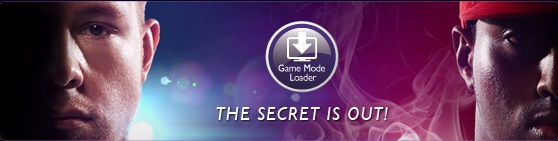
- Senseye
效果预览:需要在“图像模式”设置为“FPS”、“RTS”、“图片”、“动态”或“电影”时才可启用。Senseye可以实时的分析和调节图像;改进图
像质量,使得色彩变得更饱和,更清晰。你可以通过这个效果预览对比进过Senseye处理和未处理的屏幕效果的变化。

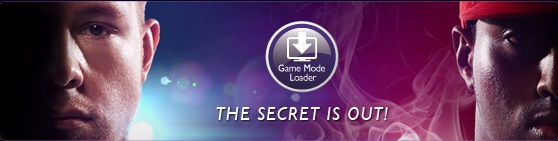
chaussure Louboutin ...
louboutin pas cher htt ...